Включення та вихід із безпечного режиму на Android

- 2465
- 341
- Hubert Hintz
Користувачі таблиці ПК добре усвідомлюють, що коли виникають проблеми в Windows, операційна система запропонує вам ввести "безпечний режим" при перезавантаженні, що дозволяє визначити причину відмови та усунути її. У той же час система завантажиться в мінімальній конфігурації, лише з тими драйверами, без яких роботи ПК неможливо.

Виявляється, нелогічна функція також присутня в Android Mobile OS. Поміркуйте, чому це потрібно, як увімкнути і як залишити безпечний режим.
Навіщо вам потрібен безпечний режим в ОС Android
Найпоширеніша мобільна операційна кімната організована таким чином, що якщо виникають критичні помилки, вона автоматично переходить у режим роботи під назвою Безпечний режим. У той же час, багато його компонентів відключені, програми користувачів повністю вивантажені з пам'яті, і можливість їх запускати в цьому режимі, не буде.
Розглянемо основні причини, чому Android автоматично вмикає безпечний режим:
- через неправильні налаштування, зроблені власником гаджета;
- Заявки, завантажені не з офіційного магазину, були встановлені;
- Смартфон заражений вірусом;
- Пристрій перегрівався;
- Є проблеми з акумулятором;
- Інтерфейс ОС починає гальмувати;
- Гаджет не вмикається в звичайному режимі.
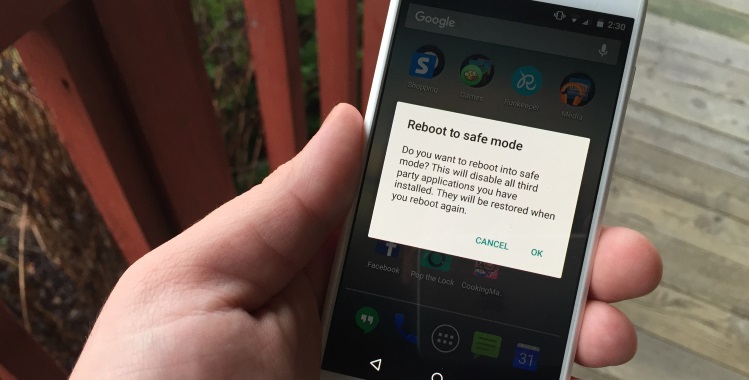
Рішення всіх цих проблем полягає в тому, чому вам потрібен безпечний режим. Функціонування Android запускається в мінімальній конфігурації, коли можна видалити проблеми з проблемами та вирішити інші проблеми, а третє програмне забезпечення відключено і не заважає.
Способи включення безпечного режиму
Ви також можете перейти до безпечного режиму самостійно, і декількома способами, які залежать не стільки від версії ОС, а від виробника мобільного пристрою.
Використання меню обслуговування
Найпопулярніший метод. Щоб зателефонувати до меню обслуговування, вам просто потрібно натиснути кнопку живлення та утримувати її натискання протягом 5 секунд.
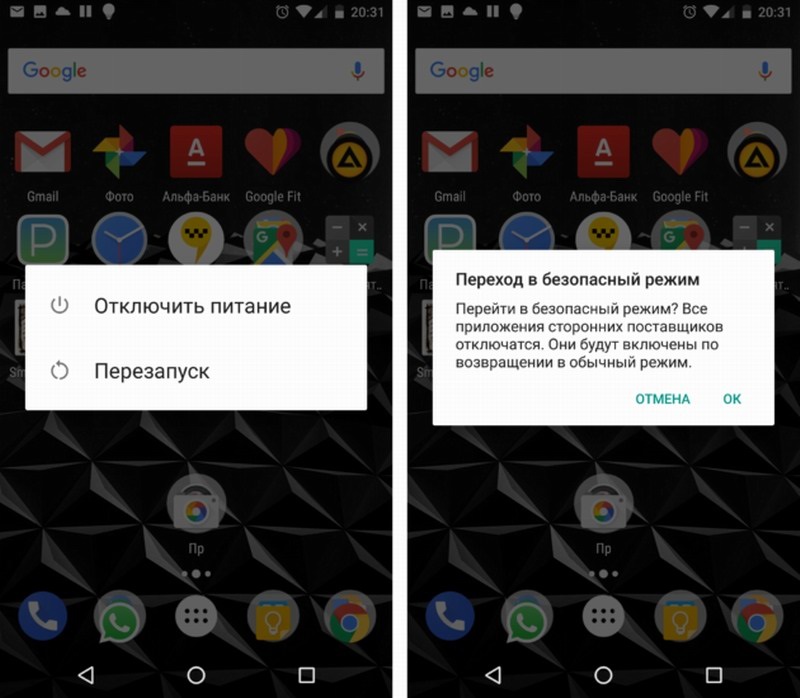
Після того, як з’явиться меню сервісу, ми не випускаємо кнопку ще кілька секунд, поки не буде пропозиція ввійти в безпечний режим. Після підтвердження ОС буде перезавантажена без третій партійних заявок. Але видаліть їх, очистіть смартфон, змініть налаштування можливості залишитися.
Для Smartphones Honor, ZTE, Huawei
Тут перший спосіб не застосовується. Запуск Android у безпечному режимі проводиться на цих пристроях наступним чином:
- Вимкніть гаджет (затисніть кнопку живлення, коли відображається меню сервісу - виберіть елемент "Вимкнути");
- Закрийте кнопку зменшення рівня гучності;
- Увімкнути смартфон;
- Після того, як з’явиться логотип телефону, відпустіть кнопку;
- Після цього пристрій повинен перейти в безпечний режим.
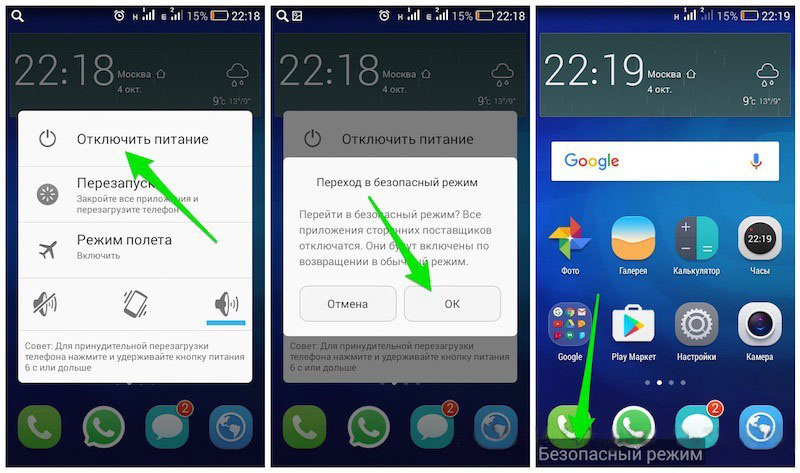
Для смартфонів Samsung, Meizu
У цих брендах Android запускається в безпечному режимі спеціальним способом алгоритму:
- Вимкнути смартфон;
- Увімкніть його, після появи заробітної плати на екрані, притискайте клавішу управління до гучності звуку в напрямку зменшення (іноді слід зафіксувати кнопку живлення одночасно);
- Телефон повинен бути включений у безпечний режим.
Після діагнозу пристрою, визначення проблем та їх усунення, ви можете вимкнути безпечний режим, для якого просто завершити стандартне перезавантаження.
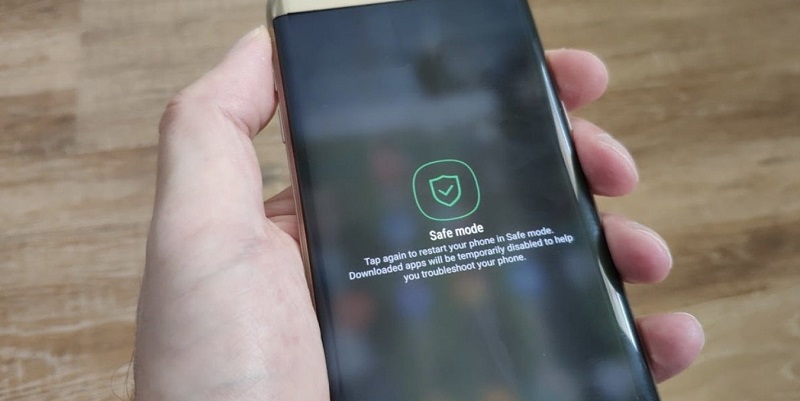
Як відключити безпечний режим
Що цікаво: для переходу до захищеного режиму у переважній більшості випадків використовується поєднання кнопок, але ви можете вийти з безпечного режиму різними способами, про які ми зараз поговоримо.
Використання системної команди
Дійсно, ви можете скинути безпечний режим на пристроях Android за допомогою системної команди, і цей метод можна назвати найбільш ефективним.
Алгоритм дій (метод є актуальним, якщо є повідомлення про активацію режиму збереження внизу екрана зліва):
- Після розблокування смартфона на головному екрані використовуйте панель Express;
- Знайдіть сповіщення, яке повідомляє про перехід мобільного телефону в безпечний режим, натисніть на нього;
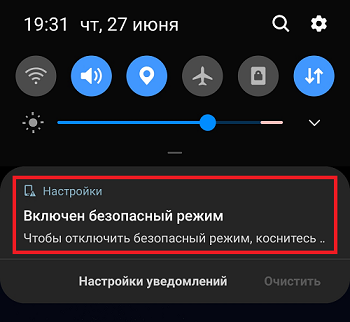
- Підтвердити відключення цього варіанту;
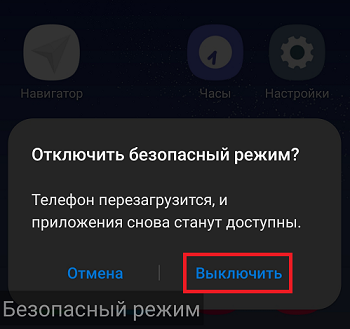
- Зачекайте кінця процесу перезавантаження.
Єдиний мінус цього методу полягає в тому, що після переходу до звичайного режиму всі віджетів користувачів доведеться налаштувати знову.
Перезавантаження пристрою
Якщо робота ОС була порушена, перший шлях може не працювати. Спробуйте вимкнути телефонну надзвичайну ситуацію та перезапустити його. Відключення безпечного режиму на Android - це ненормально, щоб затиснути кнопку повороту, поки не з’явиться меню служби, після чого потрібно вибрати опцію вимкнення телефону або перезавантаження. Потрібно увімкнути пристрій не відразу, але після очікування 10-15 секунд.
Якщо телефон не вимикається, спробуйте зняти акумулятор на ті ж 15 секунд і вставити його ще раз.
Безпечний режим із використанням кнопок
У випадках, коли перші два методи були не працюючими, варто спробувати схему, подібну до передачі пристрою, у режим безпечного режиму. Найбільш загальний алгоритм - вимкнути смартфон/планшет, а при включенні прищипуйте кнопку регулювання гучності. Звичайно, в різних моделях це можна реалізувати по -своєму.
Скажімо, щоб вимкнути безпечний режим на брендах Honor, бренди Huawei, деякі моделі ZTE повинні використовувати кнопку гучності звуку.
На пристроях бренду Samsung Safe Mode вимкнено, одночасно стискаючи кнопки гучності та ввімкнути.
Метод кнопки не вважається надійним і рідко спрацьовує, але слід спробувати.
Відключення проблемних сповіщень
Деякі виробники передбачали видалення безпечного режиму на Android через панель сповіщень. Метод може бути успішним, якщо після переходу гаджета в безпечний режим повідомлення про активацію режиму з’являється вгорі вгорі. Тоді ми виконуємо наступні кроки:
- Переходимо до експрес -панелі;
- Ми шукаємо повідомлення про інтерес для нас, натисніть на нього;
- Підтвердьте дезактивацію безпечного режиму.
Відключення безпечного режиму за допомогою налаштувань
Глюки операційної системи, особливо у вікових смартфонах, часто роблять перехід у звичайний режим неможливим. Оскільки неможливо використовувати утиліти третього партії при переході в безпечний режим, ви можете спробувати вимкнути безпечний режим на гаджетах з Android через налаштування:
- У налаштуваннях ми шукаємо вкладку перевірки операційної системи (її можна назвати по -різному, наприклад, "оптимізація системи");
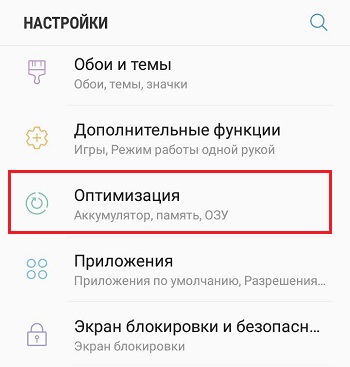
- Ми запускаємо чек і чекаємо результату (іноді нам доводиться чекати дуже довго);
- Після кінця ми переходимо до розділу "безпеки", включаємо чек на наявність вірусів;
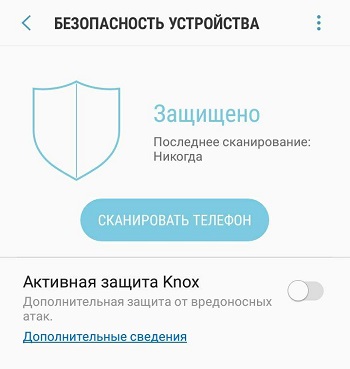
- Після закінчення сканування ви можете перезавантажити смартфон.
В результаті сканування може бути виділено перелік додатків, які система визнала ненадійною.
Видалення несумісної програми
Іноді перехід до безпечного режиму відбувається після встановлення програми, завантаженої з неконватності джерела на телефон, і, як результат, неможливо повернутися до нормального функціонування вищезазначених методів.
Щоб вимкнути безпечний режим, це знадобиться стандартне видалення такої програми. Якщо це не працює, призупиніть додаток програми, перейдіть на вкладку "Пам'ять" і очистіть дані - після цього кнопка для повного видалення програми Проблема повинна з’явитися.
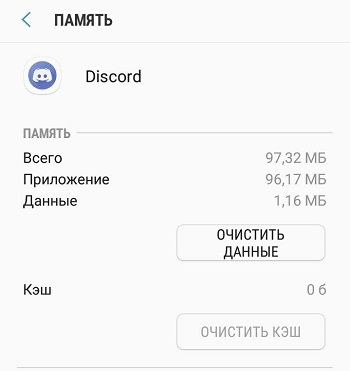
Видалення акаунта
Іноді причиною неможливості залишити апарат Android з безпечного режиму є наявність заблокованого облікового запису на смартфоні. Якщо на гаджеті є кілька профілів, і ви не знаєте суттєво, який з них заблокований, все доведеться зняти.
Ми даємо алгоритм для відключення безпечного режиму на Android, видаливши обліковий запис користувача:
- У налаштуваннях телефону перейдіть до розділу рахунків;
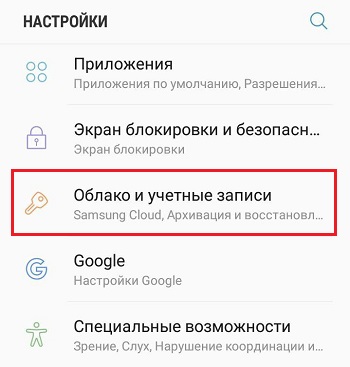
- У профілі проблеми ми деактивуємо автоматичне відновлення;
- Ми переходимо до додаткового розділу блоку рахунків;
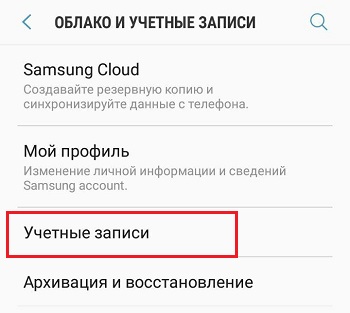
- Ми знаходимо обліковий запис проблеми, вказуємо профіль резервного копіювання, відкриває меню управління;
- Натисніть кнопку "Видалити профіль";
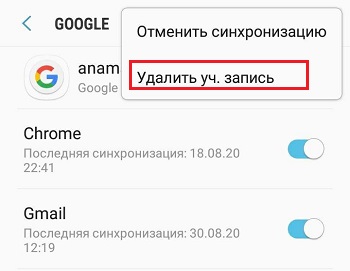
- Підтвердьте операцію, перезавантажте смартфон.
Зауважте, що вам потрібно видалити не тільки облікові записи Google, але й пов'язані профілі відповідно до наведених інструкцій.
Після перезавантаження рекомендується створити новий робочий рахунок.
Оновлення прошивки
Якщо ви даремно спробували всі методи і не знаєте, як видалити безпечний режим, найбільш справжній залишається, але пов'язаний з категорією кардинального методу - зателефонувавши до телефону:
- Ми шукаємо в розділі Налаштування оновлення програмного забезпечення;
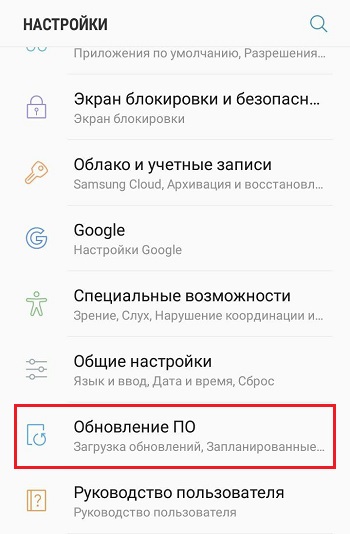
- Натисніть кнопку «Ручне завантаження»;
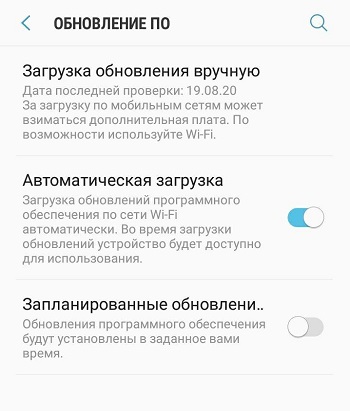
- Gadget зверніться до веб -сайту розробника для пошуку останньої прошивки;
- Вам просто потрібно натиснути кнопку "Оновлення".
Якщо ви хочете встановити іншу прошивку, ви можете зробити це через комп'ютер.
Відключення всіх методів спілкування
Якщо немає бажання вдаватися до миготіння, але всі вищезазначені методи не призвели до потрібного результату, ви можете спробувати зняти безпечний режим, вимкнувши апарат з Інтернету, водночас виймаючи всю SIM Картки з нього. Вам також потрібно буде вимкнути функцію геолокації за допомогою GPS. Після цього перезавантажте телефон - іноді такий фокус працює.
Спробуйте вийняти акумулятор
Суворо кажучи, виробники терміново не рекомендують вилучити акумулятор з робочого пристрою, оскільки це може призвести до небажаних наслідків. Але все -таки варто намагатися отримати пристрій із безпечного режиму, особливо якщо інші методи не спрацювали. Виводячи акумулятор, не поспішайте негайно поставити його на місце, краще чекати 30 секунд. Встановивши його на місці та закривши кришку, спробуйте ввімкнути телефон регулярно.

Скиньте до заводських налаштувань
Серед найнадійніших способів можна також назвати зворотні налаштування до заводських налаштувань, однак потрібно пам’ятати: усі програми користувачів, медіа -файли та інші дані будуть безповоротно видалені. Тому, якщо нічого іншого не допомогло, перш ніж виконати процедуру, необхідно створити резервну копію всього вмісту смартфона, передаючи цю копію на ПК або знімний носій.
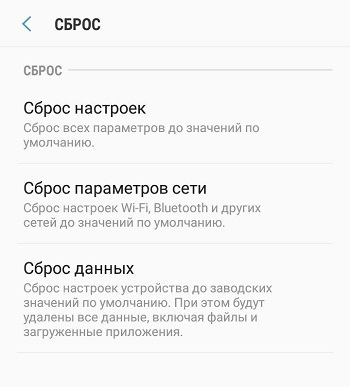
Як скинути налаштування у фабричні, щоб видалити безпечний режим, ми описали в окремому статті. Після виконання цієї операції не забудьте зробити відновлення з резервної копії.
Способи запобігання переходу гаджета до безпечного режиму
Як бачите, проблеми з поверненням до звичайного функціонування пристрою Android після переходу до автоматичного - не так рідкісного, тому варто переконатися, що гаджет без ваших відомства не включає безпечного режиму. Ми перераховуємо методи, які допомагають у цьому благородному бізнесі.
Глюк нещодавно встановленого додатку
Трапляється, що ви просто не пам’ятаєте, яка програма призвела до переходу мобільного гаджета до безпечного режиму. Рішення проблеми полягає в наступному:
- Через налаштування ми переходимо до розділу "За додатків";
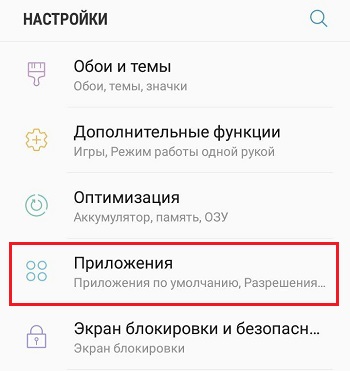
- Ми використовуємо можливість сортування списку за часом встановлення;
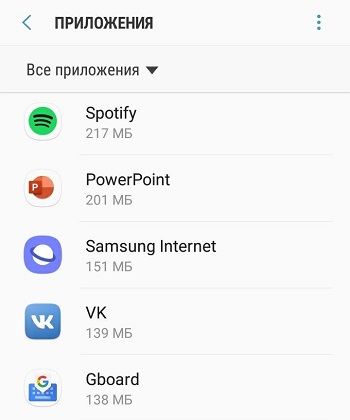
- Ми видаляємо програми, встановлені на гаджеті останнього, вони відображатимуться у верхній частині списку.
Відсутність оперативної пам’яті
Напевно, ви неодноразово намагалися встановити нову програму, отримали повідомлення про відсутність оперативної пам’яті. Проблема досить поширена, і іноді цей фактор призводить до перенесення пристрою в безпечний режим. Щоб усунути його, регулярно очистіть смартфон і переконайтеся, що завжди достатньо доступної пам'яті.
Від'єднання автоматичних оновлень, очищення кешу
Якщо вам потрібні всі встановлені програми, тобто нічого не можна видалити, з дефіцитом пам'яті, просто вимкніть автоматичні оновлення, оскільки вони є джерелом зменшення доступної оперативної пам’яті.
Як це робиться:
- Ми переходимо до налаштувань, шукаємо розділ "програми";
- Зазвичай вони сортуються за обсягом зайнятого місця, натисніть на найбільш обжерливу програму;
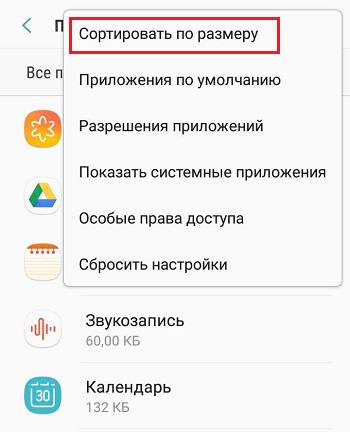
- Виберіть вкладку "Пам'ять", кнопка очищення буде присутня у новому вікні. Клацніть на неї;

- Усі дані, що використовуються програмою, будуть стерті.
Тепер варто шукати потенційно небезпечні програми, запуск яких під час початку системи може спричинити передачу пристрою в безпечний режим. Щоб видалити такі програми з Auto -Launch, ми виконуємо такі дії:
- Переходимо до розділу "Заявки";
- Натисніть на підозрілу програму;
- У новому вікні вимкніть параметр автоматичного запуску.
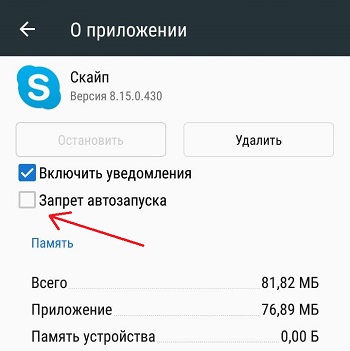
Як тільки вам вдалося повернути телефон у звичайний стан, ми настійно рекомендуємо сканувати його для шкідливих програм, використовуючи будь -який з популярних антивірусів.
Ми сподіваємось, що наші поради стали в нагоді. І як ти вирішив таку проблему?

